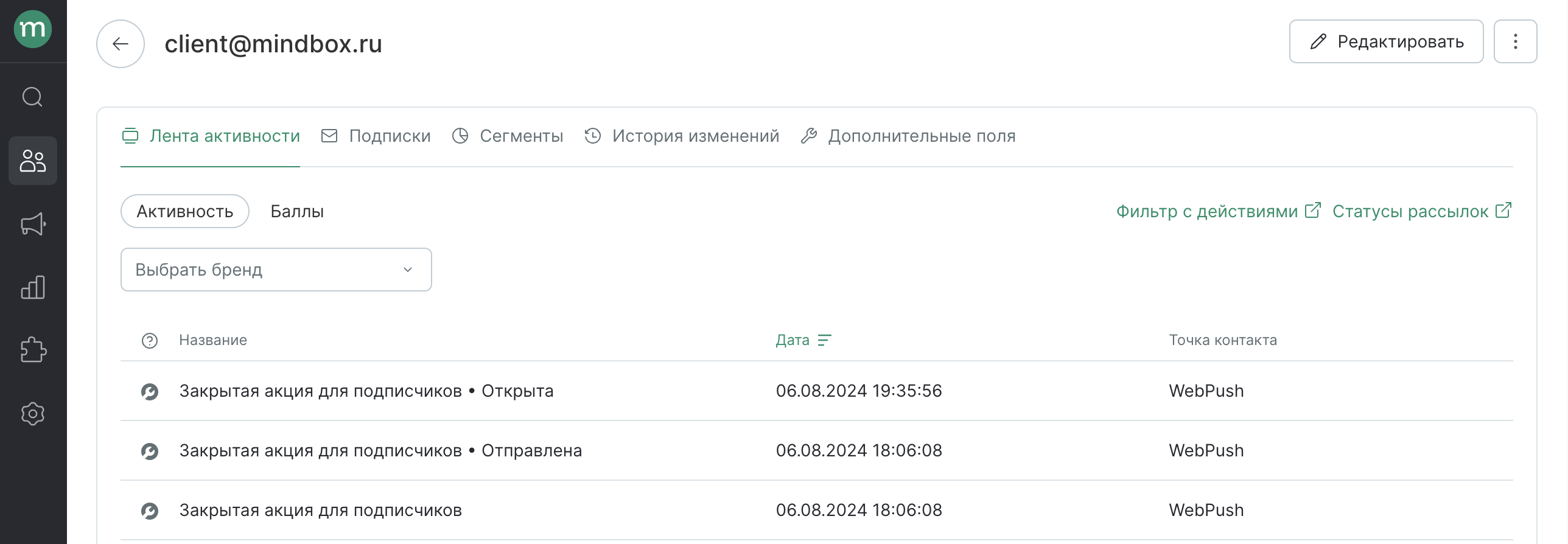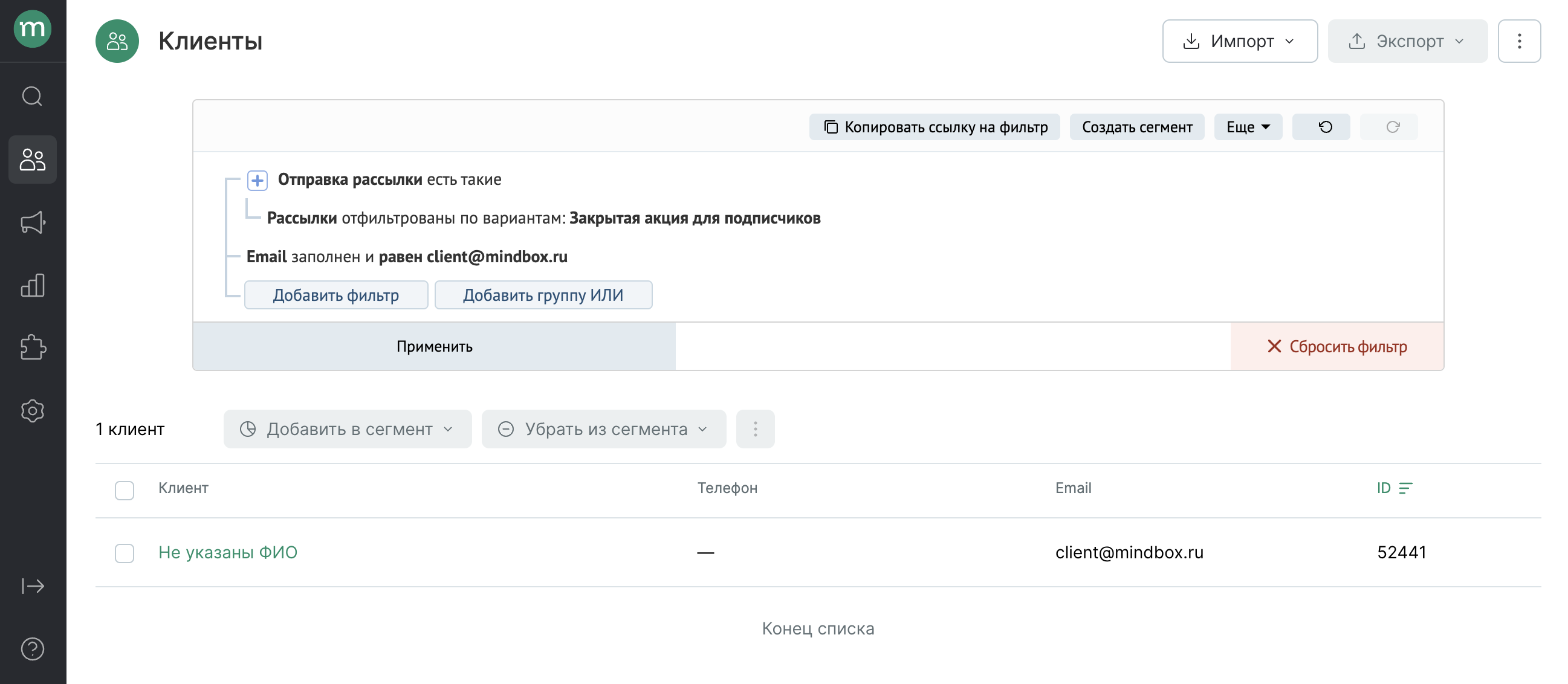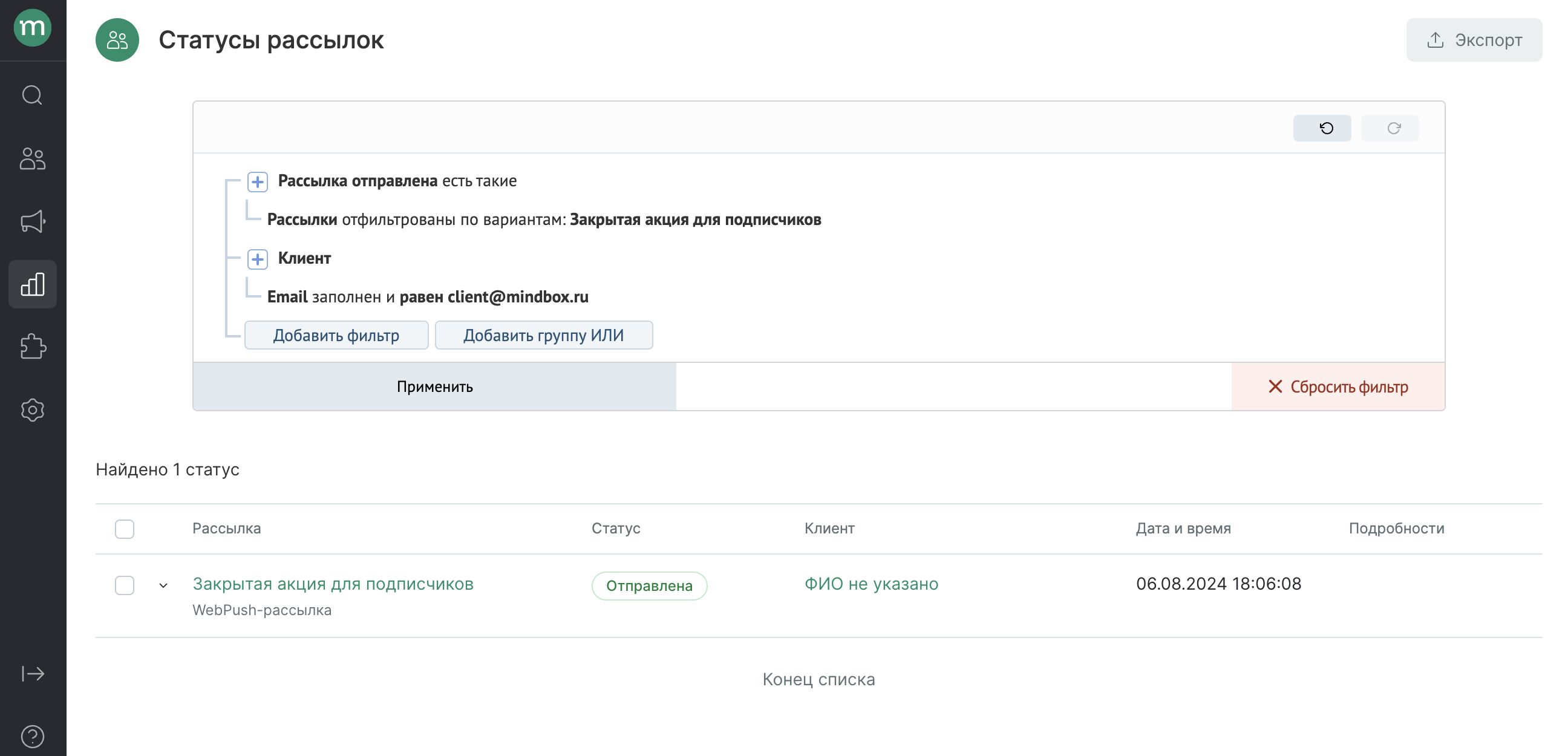Статусы отправки рассылок
Каждый этап взаимодействия клиента с рассылкой фиксируется в виде соответствующего статуса.
У рассылки могут быть следующие статусы, идущие друг за другом:
- Участие в рассылке — Письмо сформировано. Не означает отправку.
- Неотправка — Письмо не смогло отправиться из Mindbox.
- Отправка — Письмо отправлено из Mindbox на почтовый сервер.
- Не доставлено — Письмо отправлено, но не принято почтовым сервером.
- Открытие — Письмо открыто.
- Клик — Клиент кликнул по ссылке в письме.
- Запрос отписки — Клиент кликнул по ссылке отписки в письме.
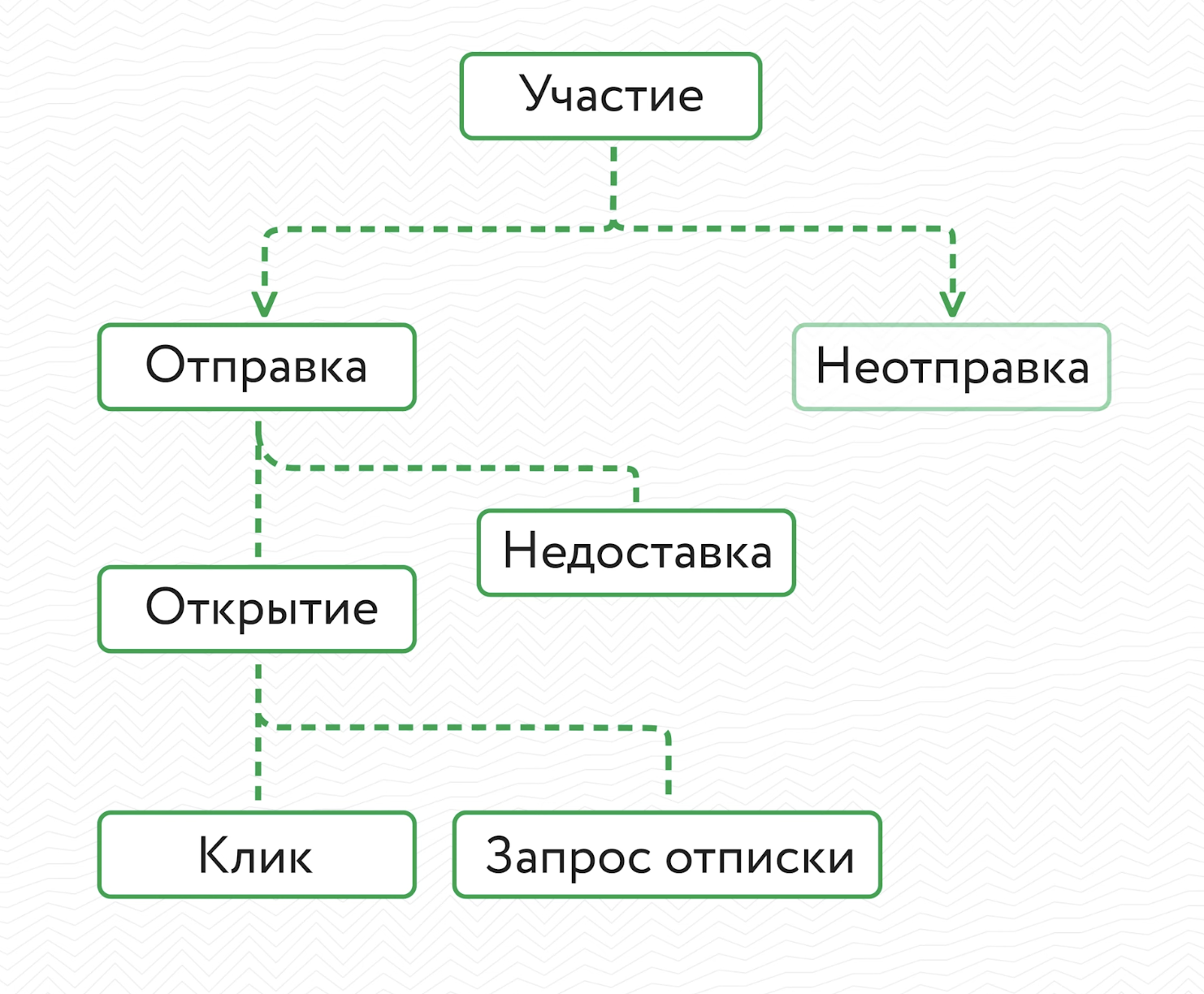
Особенности каналов
- Открытия приходят только в email и WebPush
- Запрос отписки — только в email
Клиент, который кликнул в email-рассылке, будет иметь статусы по этой рассылке: участие, отправка, открытие, клик:
У клиента, которому не удалось доставить мобильный пуш, будут статусы по этой рассылке: участие, отправка, недоставка:

Все статусы по всем рассылкам хранятся на вкладке Аналитика → Статусы рассылок:
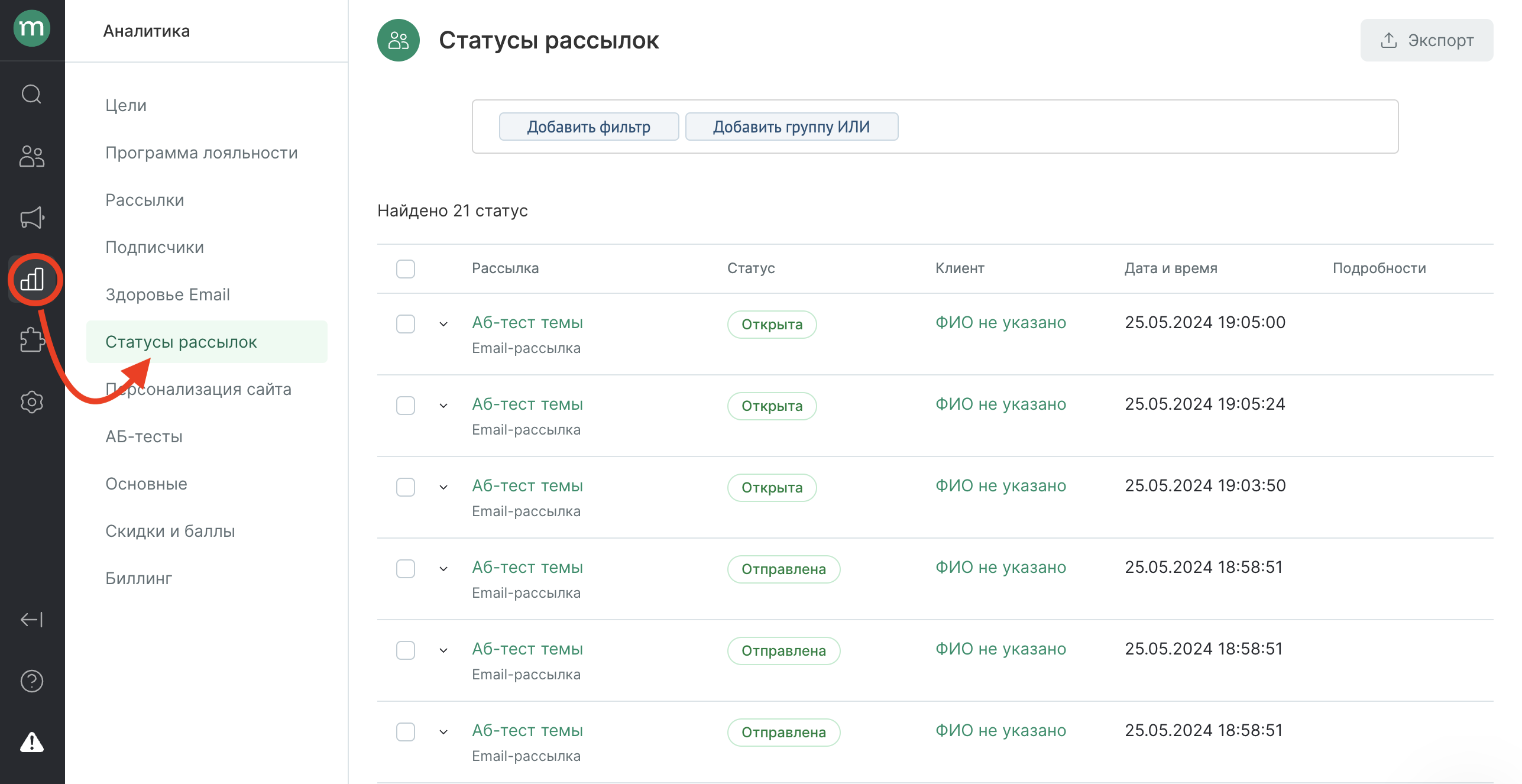
Клиентов можно найти по любому из имеющихся статусов в истории:
- Найти клиентов, которые взаимодействовали с рассылкой
- Найти клиентов, которые взаимодействовали с рассылками
Например, у клиента с открытием вебпуша обязательно есть статус отправки этого вебпуша:
Поэтому его находит фильтр по этому статусу:
Предыдущая
Следующая